Quando scopri che i video di YouTube non vengono riprodotti sul tuo computer o dispositivo mobile, possono esserci una manciata di fattori diversi in gioco. I video che non vengono riprodotti, anche se il sito di YouTube viene caricato correttamente, potrebbero essere troppo grandi per lo streaming della tua connessione Internet. In altre situazioni, una pagina potrebbe non caricarsi correttamente, nel qual caso l'aggiornamento risolverà il problema.
Altre cause dei video di YouTube che non vengono riprodotti includono problemi con il browser, il computer, la connessione Internet e problemi con lo stesso YouTube.
Alcuni problemi come i problemi con YouTube e Chrome e quando YouTube visualizza una schermata nera, hanno altre correzioni specifiche.
Motivi per cui i video di YouTube non vengono riprodotti
La maggior parte dei problemi che possono impedire la riproduzione dei video di YouTube possono essere suddivisi in queste categorie di base:
- Problemi del browser: Quando i video di YouTube non vengono riprodotti, di solito è un problema del browser. L'aggiornamento della pagina risolve il problema molte volte, ma potrebbe essere necessario aggiornare il browser o svuotare la cache.
- Problemi con il computer: La maggior parte dei problemi del computer che impediscono il funzionamento di YouTube richiedono un semplice riavvio. Potrebbe essere necessario aggiornare il computer contemporaneamente.
- Problemi con Internet: I problemi di rete locale possono solitamente essere risolti scollegando il modem e il router e quindi ricollegandoli. Se la tua connessione Internet è particolarmente lenta, sarà utile anche abbassare la qualità del video di YouTube.
- Problemi di YouTube Mobile: La maggior parte dei problemi che impediscono la riproduzione dei video di YouTube sui dispositivi mobili può essere risolta chiudendo e riavviando l'app YouTube, ma potrebbe essere necessario svuotare la cache dell'app o reinstallare l'app.
Prima di provare qualsiasi altra cosa, assicurati che il tuo browser web o dispositivo supporti HTML 5. Se il tuo browser o dispositivo non supporta HTML 5, i video di YouTube non verranno riprodotti.
Cosa fare quando i video di YouTube non vengono riprodotti
Quando i video si interrompono improvvisamente dopo aver guardato YouTube per un po ', di solito è dovuto a qualche tipo di problema tecnico. Questo a volte può essere corretto semplicemente aggiornando la pagina o chiudendo il browser, ma potresti dover provare soluzioni più avanzate.
In alcuni casi, il problema potrebbe essere con la tua connessione Internet o anche con YouTube stesso.
Ecco come ripristinare il funzionamento di YouTube quando interrompe la riproduzione dei video:
-
Aggiorna la pagina di YouTube e verifica se il video viene riprodotto.
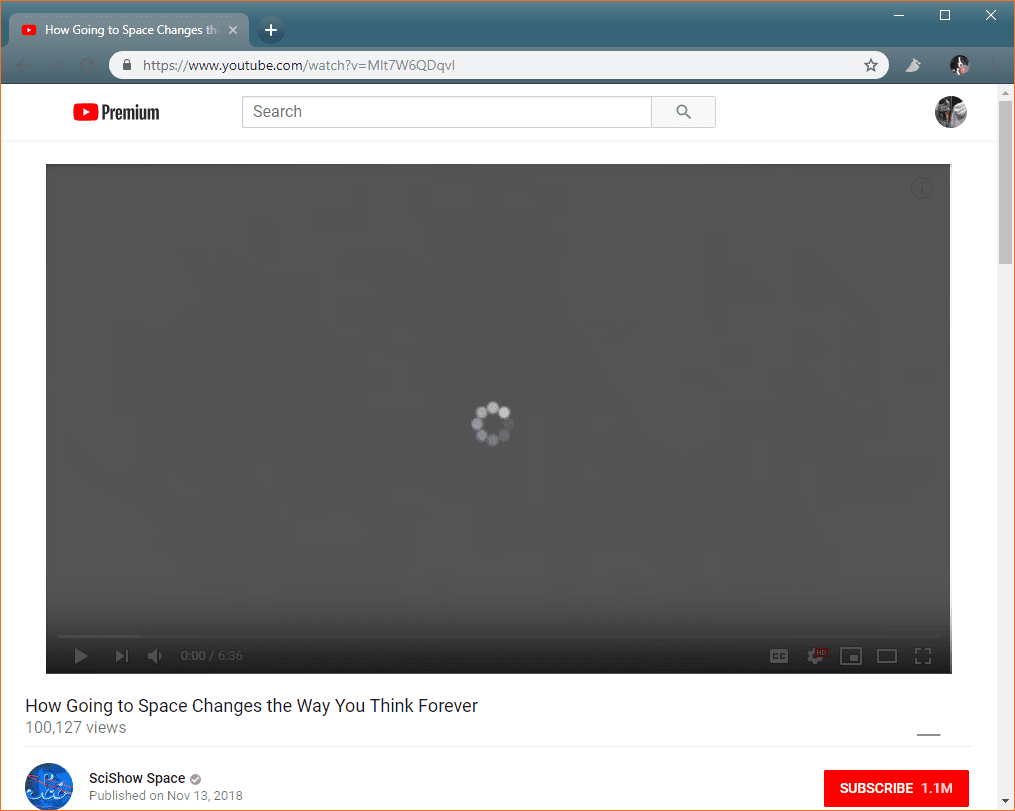
-
Prova a regolare la qualità del video facendo clic su icona dell'ingranaggio in fondo al video. Seleziona il numero più piccolo disponibile e controlla se il video viene riprodotto.
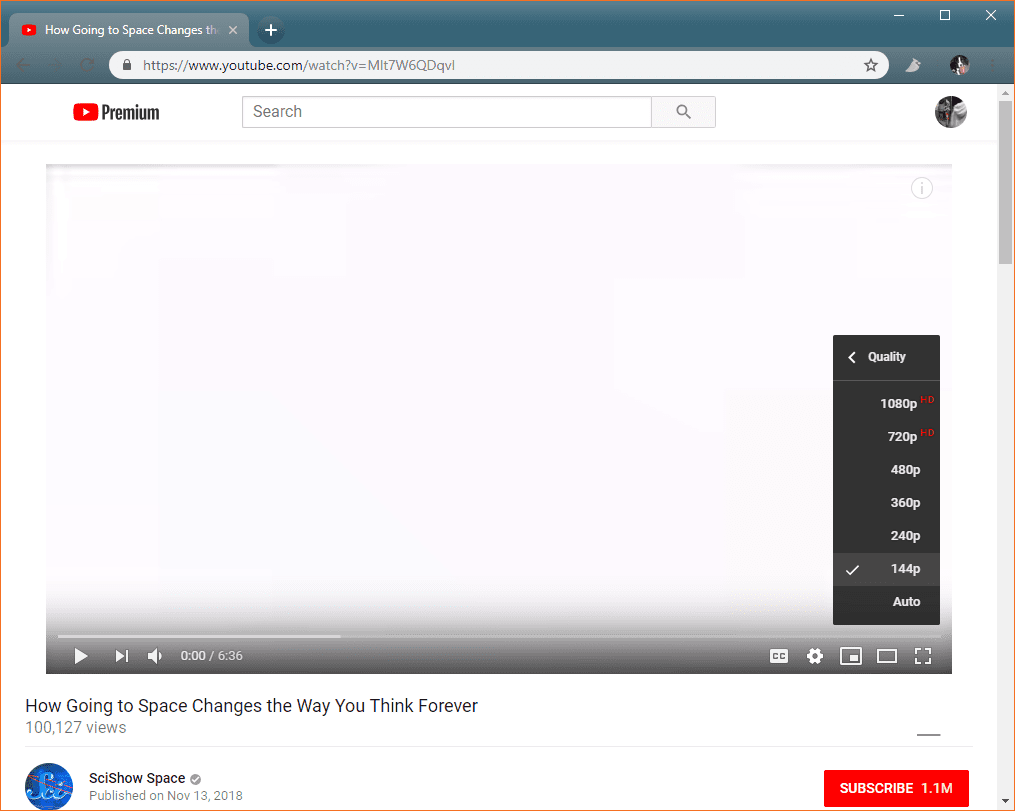
Se YouTube riprende a funzionare, prova ad aumentare la qualità un po 'alla volta per trovare la massima qualità che la tua connessione è in grado di trasmettere in streaming.
-
Chiudi il browser e riaprilo. Se è disponibile un aggiornamento, consenti l'installazione e riprova a utilizzare YouTube.
-
Svuota la cache e i cookie del browser e ricarica la pagina di YouTube. Se non sei sicuro di come farlo, consulta la nostra guida per svuotare la cache e cancellare i cookie in tutti i principali browser.
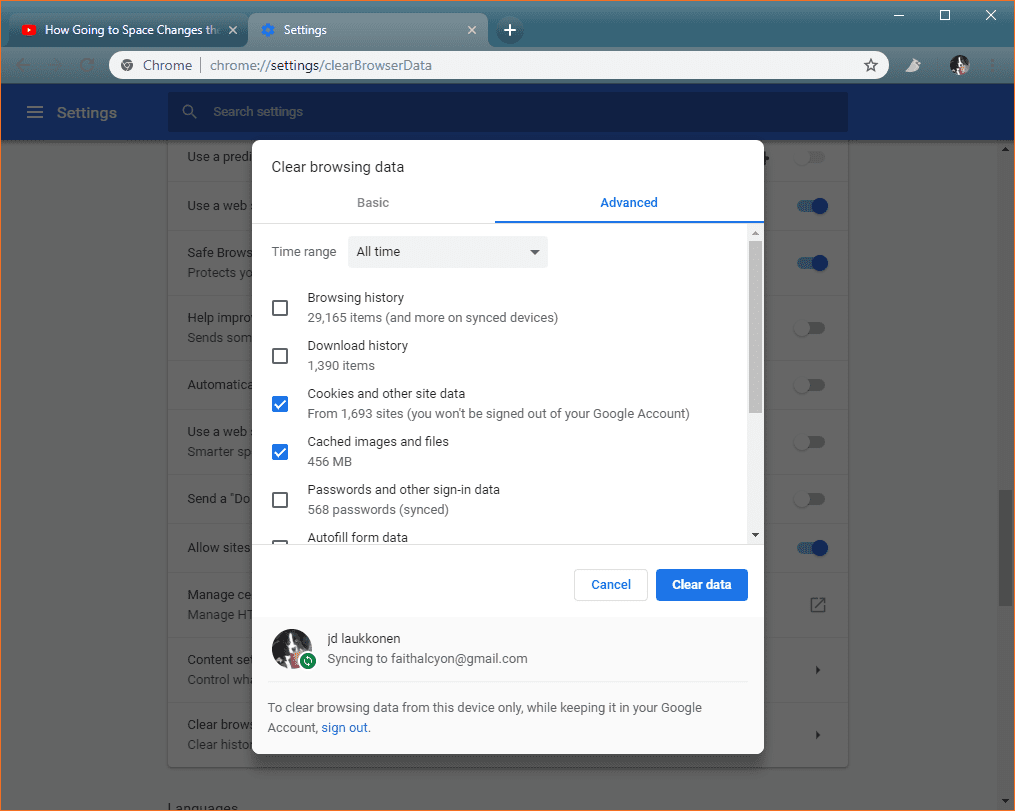
-
Apri una sessione di navigazione privata e vai al video di YouTube che stai tentando di guardare. Se YouTube funziona, probabilmente hai un problema con un'estensione, un plug-in o il tuo account Google.
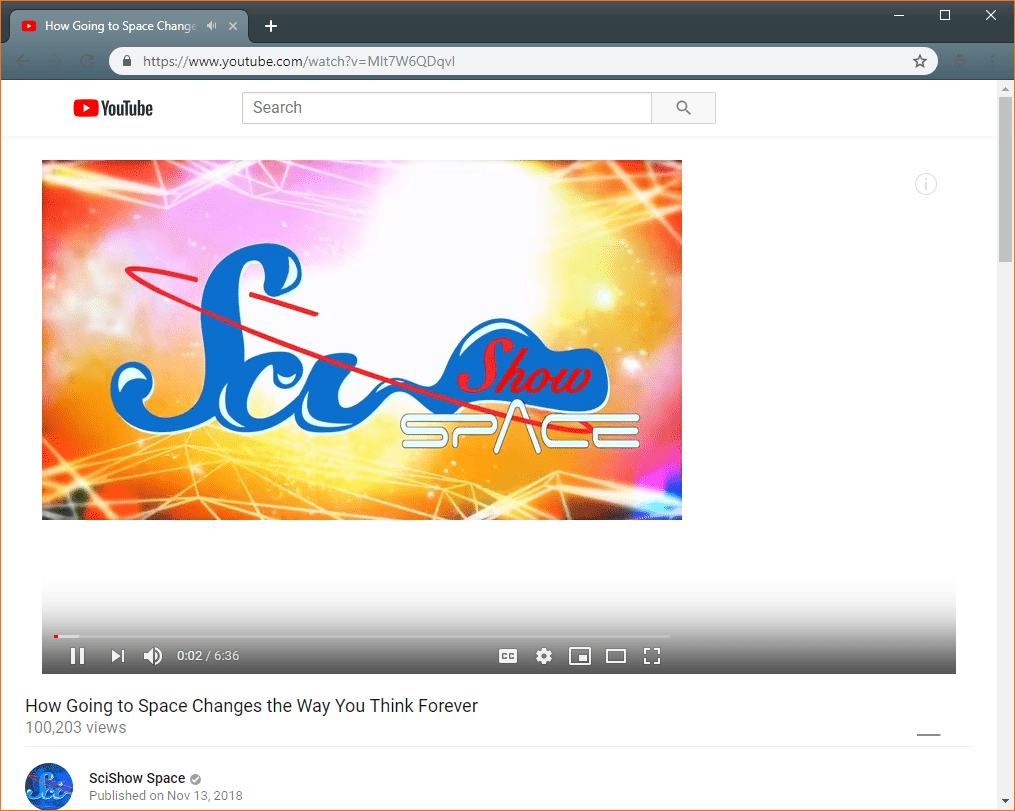
- Come utilizzare la modalità di navigazione privata in Firefox.
- Come utilizzare la modalità di navigazione in incognito in Chrome.
- Come utilizzare la modalità InPrivate in Edge.
- Come utilizzare la modalità di navigazione privata in Opera.
Se YouTube funziona in una sessione di navigazione privata, prova a disabilitare i tuoi plugin o estensioni.
-
Prova a caricare una pagina web diversa per assicurarti che la tua connessione Internet funzioni.
- Se hai un altro computer o dispositivo, controlla se YouTube funziona su di esso.
- Se sei connesso al Wi-Fi, avvicinati al router o prova una rete diversa.
-
Se la tua connessione Internet sembra non funzionare correttamente, scollega il modem e il router dall'alimentazione per almeno 10 secondi. Quindi ricollegali e controlla YouTube.
È possibile che YouTube e altre pagine vengano caricate anche se Internet è disconnesso o in uno stato limitato. Ciò accade quando il tuo browser ha una versione cache della pagina disponibile.
-
Se i video di YouTube continuano a non essere riprodotti, prova a riavviare il computer. A quel punto, consenti al tuo sistema operativo di installare gli aggiornamenti se ne ha già pronti.
Cosa succede se i video di YouTube continuano a non essere riprodotti?
Quando viene caricato YouTube, ma non puoi riprodurre alcun video, il problema potrebbe non essere da te. Se hai provato di tutto e YouTube continua a non riprodurre video, potresti effettivamente riscontrare un problema con YouTube stesso.
Il modo più semplice per vedere se YouTube funziona è provare a utilizzare un dispositivo diverso connesso a Internet con un metodo diverso. Quindi, se stavi cercando di guardare YouTube sul tuo computer, con la tua connessione Internet domestica, controlla se riesci a guardare i video sul tuo telefono con la sua connessione mobile.
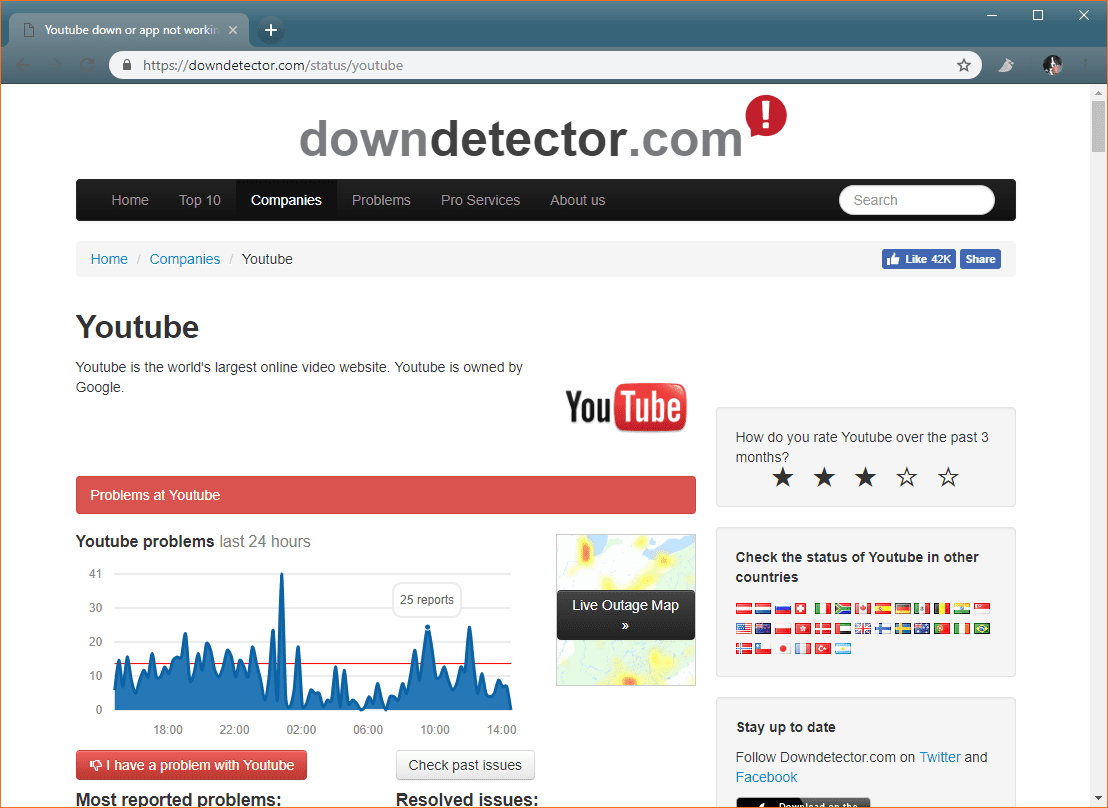
Se questa non è un'opzione, puoi provare un servizio online di rilevamento down. Questi servizi utilizzano vari metodi, incluso l'input degli utenti, per determinare quando piattaforme come YouTube non funzionano correttamente.
Ecco alcuni servizi di rilevamento down che puoi provare:
- Giù Detector
- Rapporto di interruzione
- È giù adesso
- Giù per tutti o solo me
Alcuni di questi siti verificano se un sito viene caricato, alcuni sono in grado di testare effettivamente la funzionalità di un sito e alcuni di essi si basano principalmente sui rapporti degli utenti.
In molti casi, sarai effettivamente in grado di vedere mappe che mostrano quali aree del paese, o del mondo, stanno avendo problemi di connettività. Se uno di questi siti mostra che YouTube sta riscontrando problemi, tutto ciò che puoi fare è aspettare che risolva il problema.
Cosa fare quando YouTube non funziona su Android e iPhone
Quando i video di YouTube non vengono riprodotti sul tuo dispositivo mobile, di solito c'è un problema con i dati danneggiati sul tuo dispositivo o un problema di connettività con la tua connessione Internet.
Ecco come risolverlo:
-
Collega il tuo dispositivo a una rete wireless diversa e controlla YouTube.
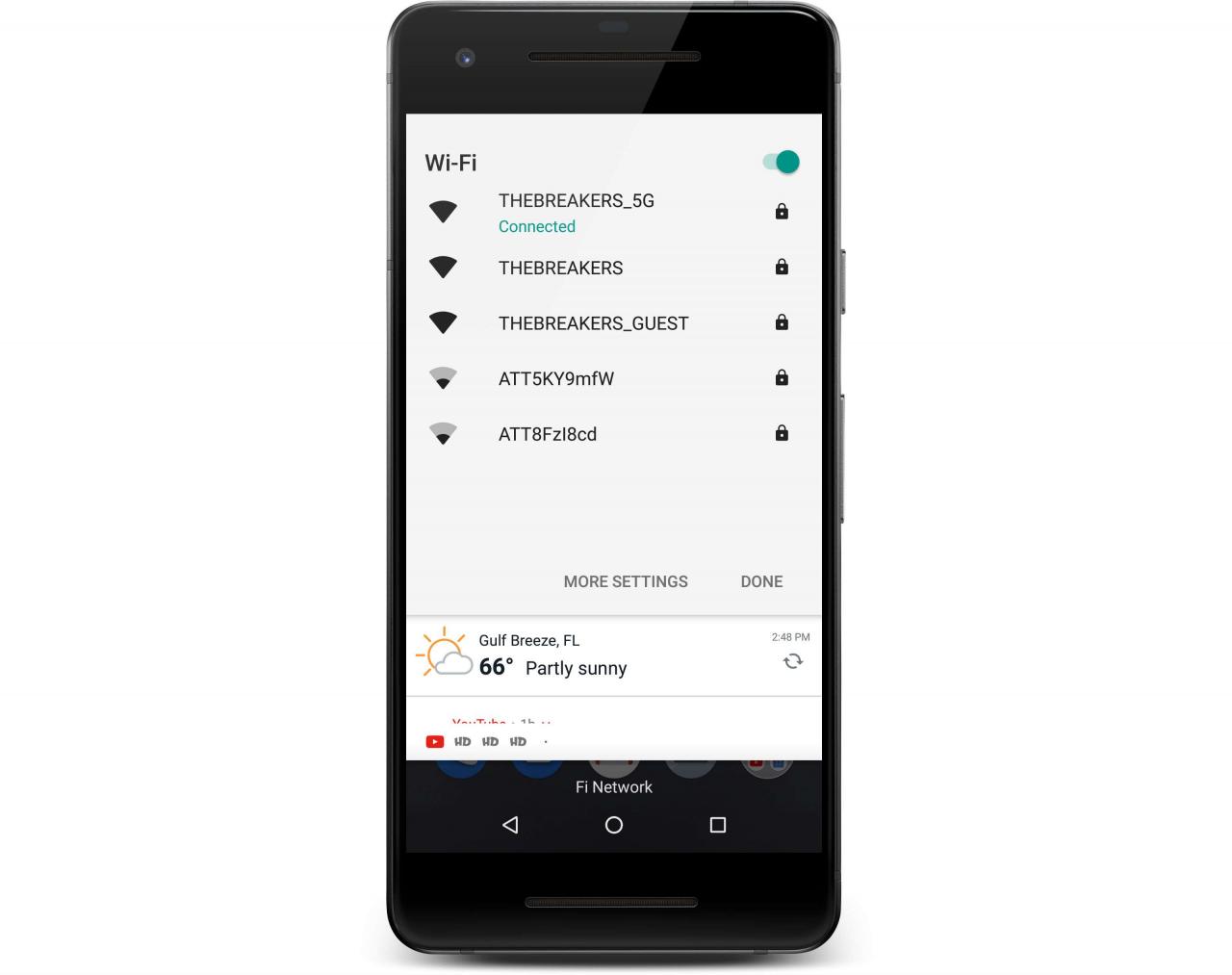
-
Cancella la cache dell'app YouTube.
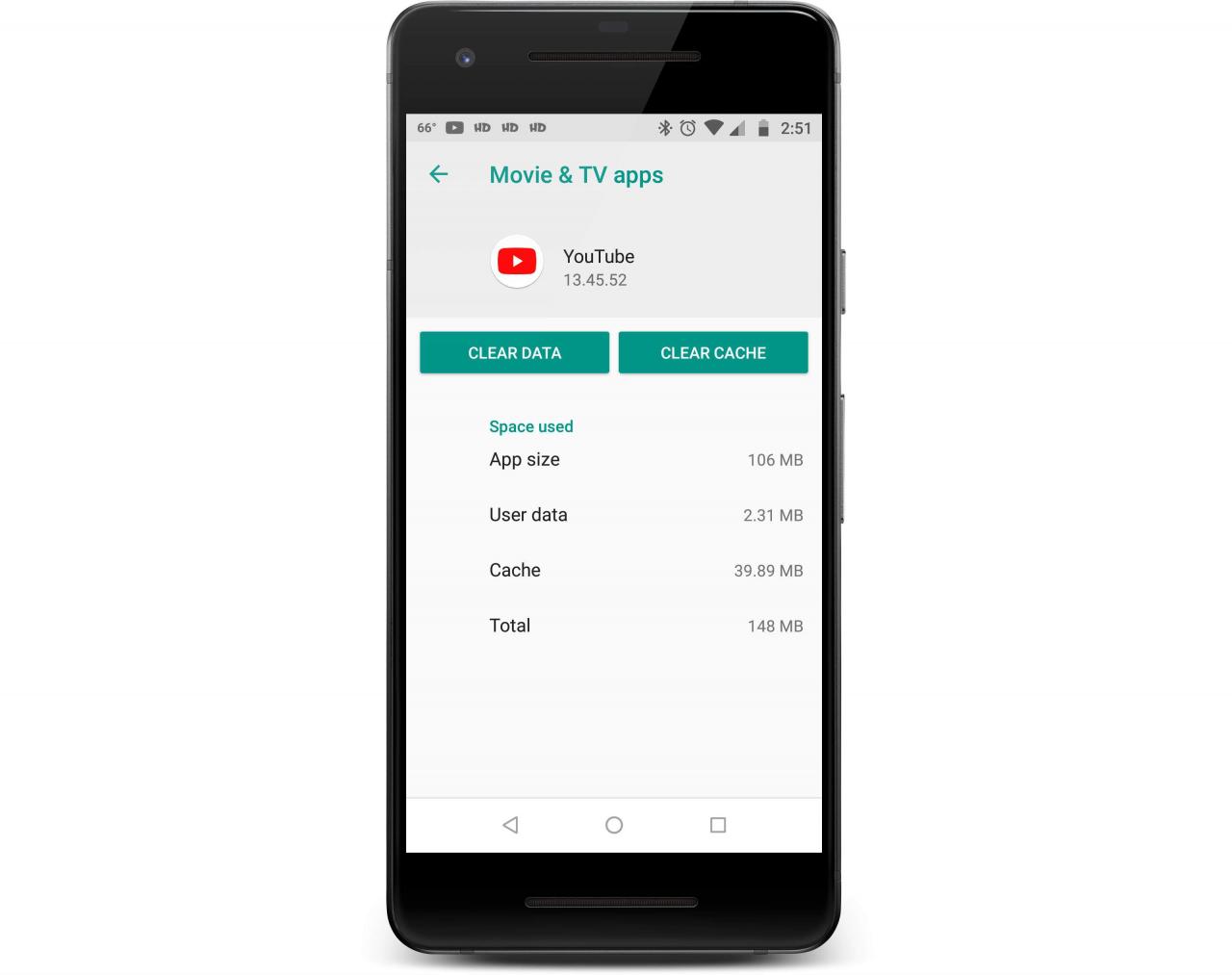
Puoi svuotare la cache per app come YouTube su dispositivi Android, ma i dispositivi iOS non hanno questa opzione. Utilizza un'app per la pulizia della cache se hai un dispositivo iOS oppure elimina e reinstalla l'app YouTube.
-
Prova a visualizzare il video utilizzando un browser web mobile invece dell'app YouTube.
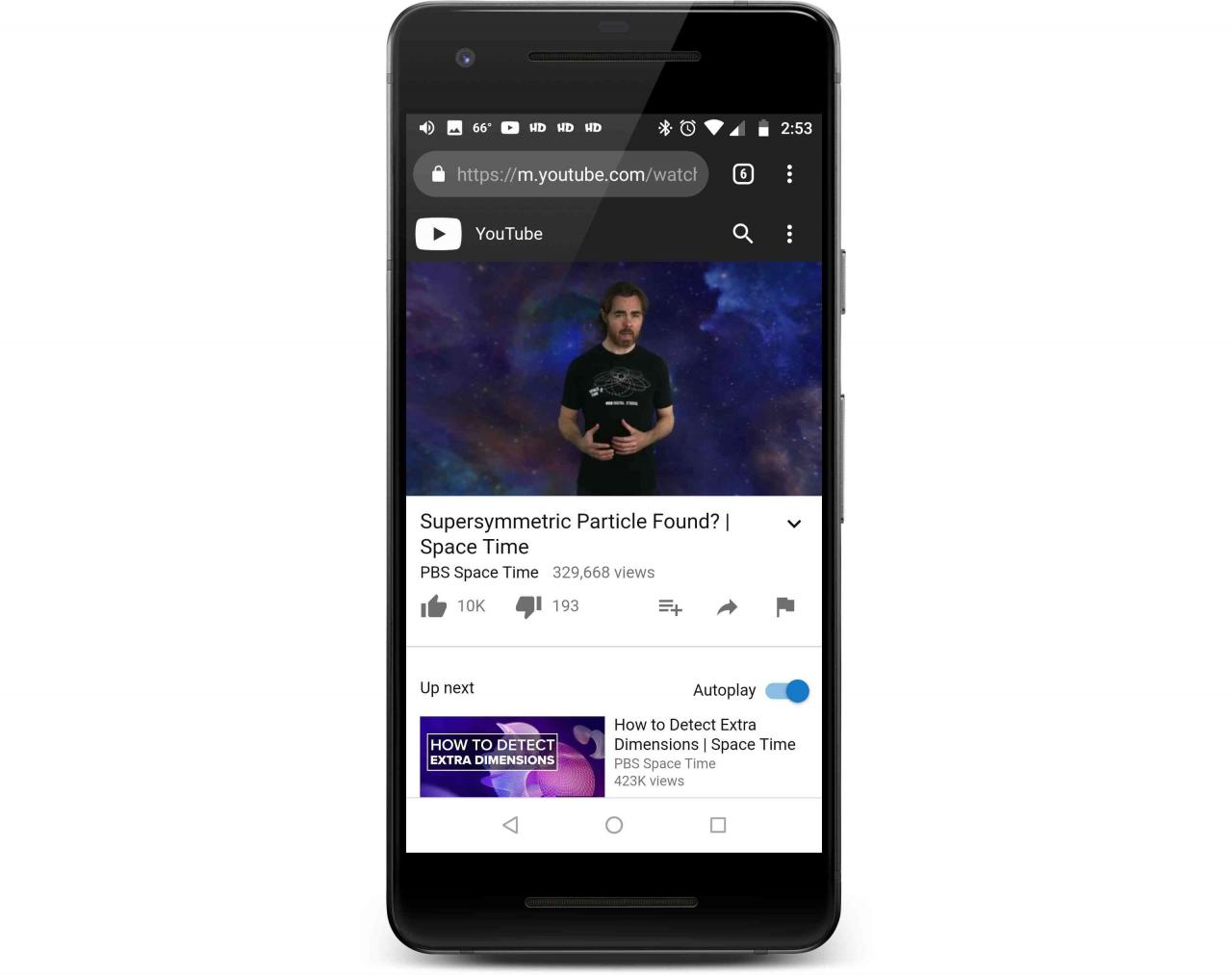
-
Riavviare il dispositivo.
-
Rimuovi l'app YouTube dal tuo dispositivo e reinstallala.